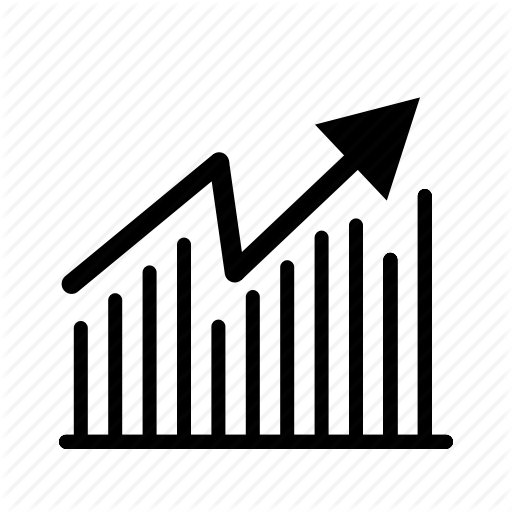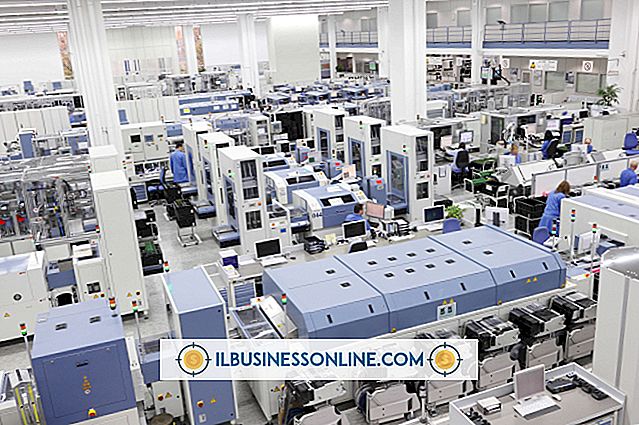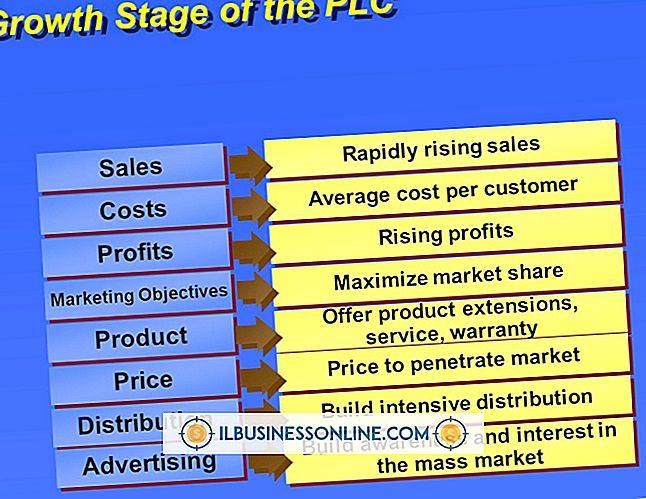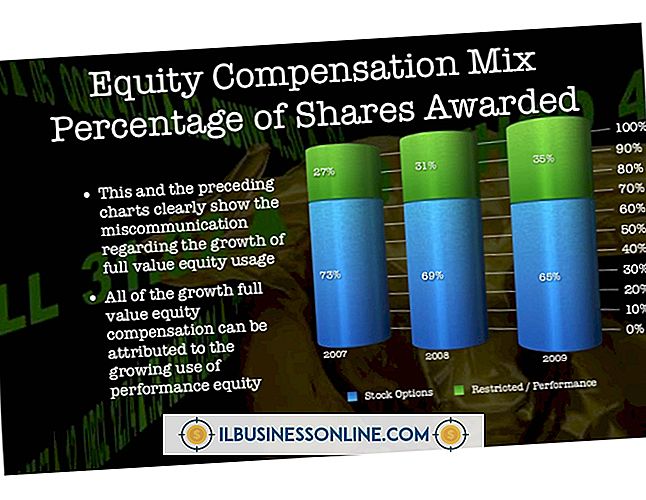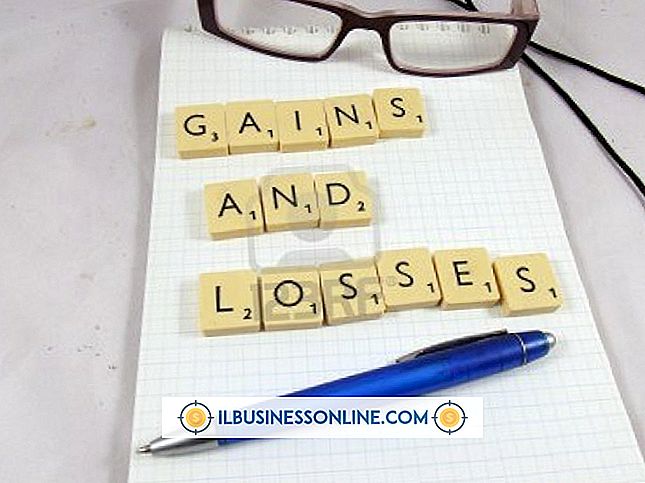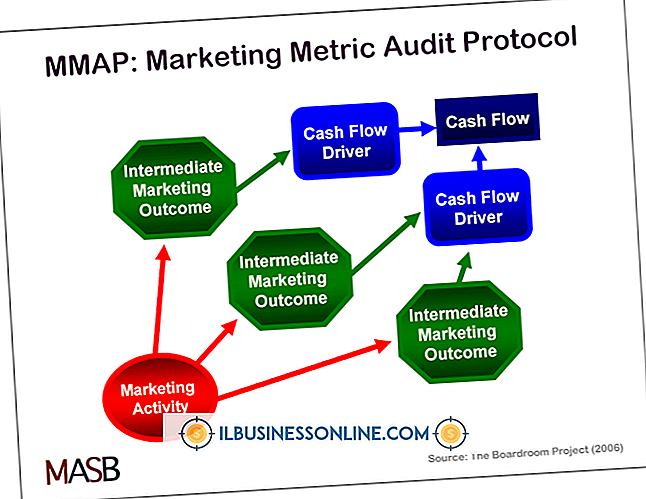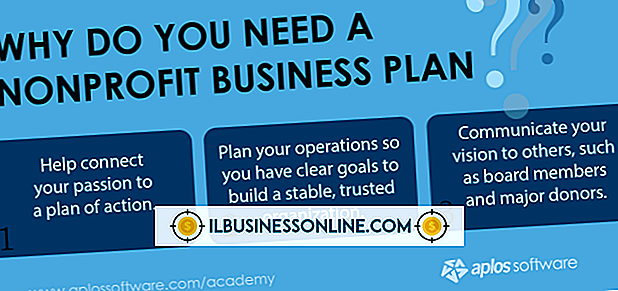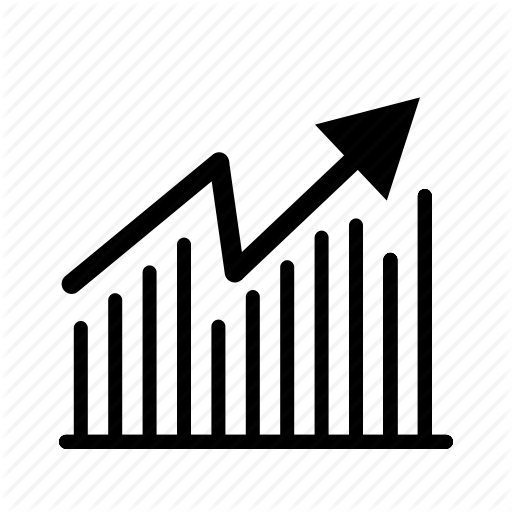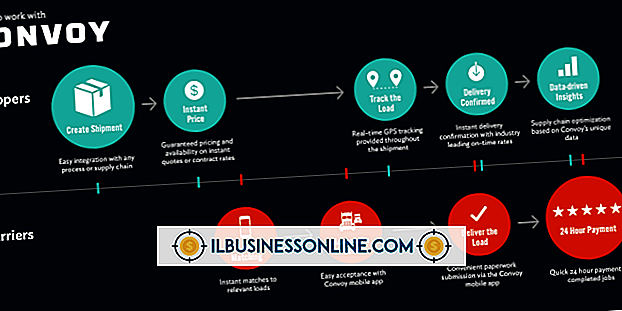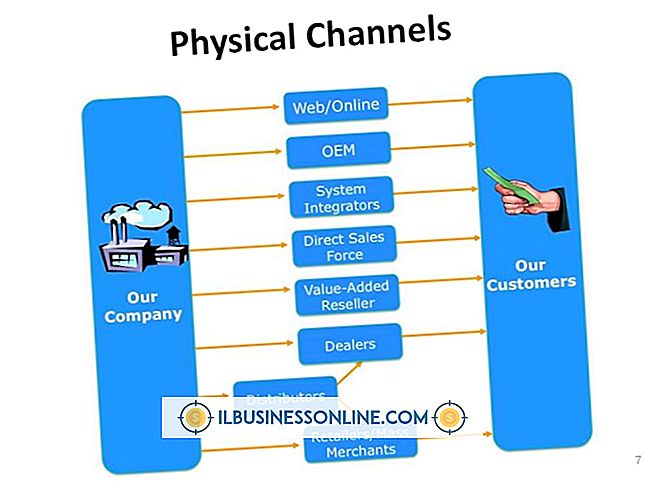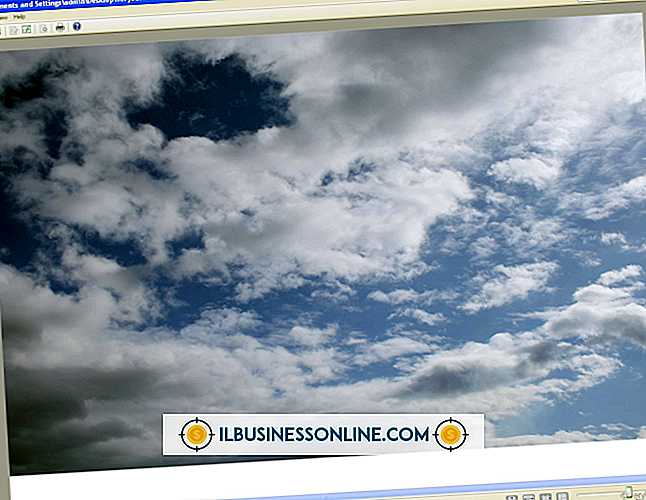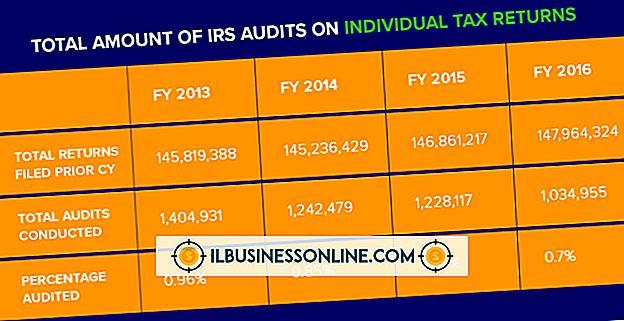Hoe een Canon driver te verwijderen op een Mac

Als uw bedrijf van printer verandert of als u uw bestaande Canon-printer opnieuw op een Mac wilt installeren, moet u eerst de huidige stuurprogramma's van Canon verwijderen. Als u ongebruikte printerstuurprogramma's op uw systeem hebt, weten werknemers mogelijk niet welke printer moet worden gebruikt, wat resulteert in zowel verloren documenten als productiviteit. Als u de Canon-driver verwijdert van uw Mac, wordt de printer volledig uit het systeem verwijderd, waardoor verwarring bij het kiezen van de juiste printer wordt voorkomen. Vermijd een lijst met nutteloze printers op uw computer door ervoor te zorgen dat alleen de juiste stuurprogramma's zijn geïnstalleerd en functioneren.
1.
Dubbelklik op het pictogram "Macintosh HD" op het bureaublad en selecteer "Toepassingen".
2.
Selecteer "Hulpprogramma's" in de derde kolom.
3.
Dubbelklik op "Printer Setup Utility" in de vierde kolom.
4.
Selecteer de Canon-printer die u wilt verwijderen en klik op 'Verwijderen'.
5.
Sluit het dialoogvenster Printerlijst om terug te keren naar het vorige scherm.
6.
Open "Bibliotheek" in de tweede kolom.
7.
Klik op "Printers" in de derde kolom.
8.
Selecteer "Canon" en klik op "BJPrinter" in de volgende twee kolommen.
9.
Klik op het menu 'Bestand' en kies 'Verplaatsen naar prullenbak'.
10.
Open het menu "Finder" en selecteer "Empty Trash" om het stuurprogramma te verwijderen.
11.
Open het menu "Apple" en klik op "Opnieuw opstarten" om alle wijzigingen van kracht te laten worden.
Tip
- Als u van plan bent de Canon-printer opnieuw te installeren, verwijdert u eerst de Canon-printerdriver. Anders ziet u mogelijk dubbele printers in het bedrijfsnetwerk.
Waarschuwing
- Als u niet van plan bent de Canon-printer langer te gebruiken, verwijder dan de Canon-driver voordat u andere printers installeert. Eerst deïnstalleren voorkomt mogelijke conflicten tussen printerstuurprogramma's.